Pismo poslano po pošti. Kako poslati e-pošto
Največje pismo na svetu je nekoč napisal Hossein Dekhani, prebivalec Irana. Nekoč je od prijatelja dobil očitajoče sporočilo: »Zakaj, Hossein, praviš, molčiš in nočeš napisati vsaj nekaj o svojem življenju-bitju?!«. Ko je Dekhani pregledal prošnjo svojega prijatelja, je sedel, da bi napisal odgovor. In jo je napisal več kot eno leto, približno 4 ure na dan. Na koncu je bila »novica« postavljena na 150 metrov papirja in težka okoli 2 kg.
A če bi ta Iranec imel elektronsko pošto in fotografije osebnih življenjskih dogodkov, morda rekord ne bi bil postavljen. Ta članek, dragi bralec, vam bo pomagal poslati fotografijo E-naslov Yandex, pismo ali razglednica storitve tretje osebe prek vašega računa.
Kako poslati sporočilo?
1. V e-poštnem profilu kliknite gumb "Napiši" v plošči nad seznamom pisem.
2. V vrstico »Za« vnesite naslov prejemnikovega predala (@) v polni obliki.
3. V polje "Zadeva" lahko vnesete naslov pisma.
4. Z gumbi nad poljem za vnos črke lahko lepo oblikujete besedilo sporočila: posamezne besede in stavke poudarite krepko, pobarvate, poševno, poravnate na sredino ali levo/desno, dodate emotikone itd.
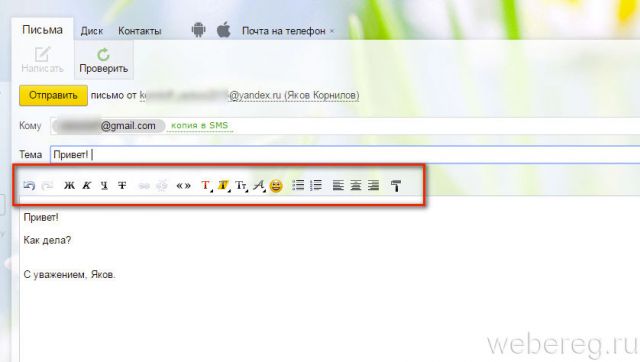
5. Na plošči, ki se nahaja desno od besedilnega polja, lahko omogočite dodatne funkcije:
- onemogoči dekoracijo;
- preverite besedilo za črkovalne napake;
- izvesti strojno prevajanje besedila v navedeni jezik (v primeru, da morate nujno poslati sporočilo tujcu).
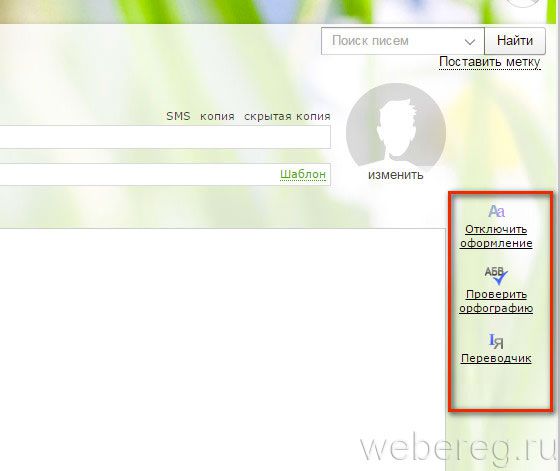
Kako k pismu priložiti fotografije?
Če želite poslati fotografijo ali razglednico prek e-pošte Yandex, naredite naslednje:
1. Pod poljem za besedilo sporočila kliknite gumb »Priloži datoteke«.
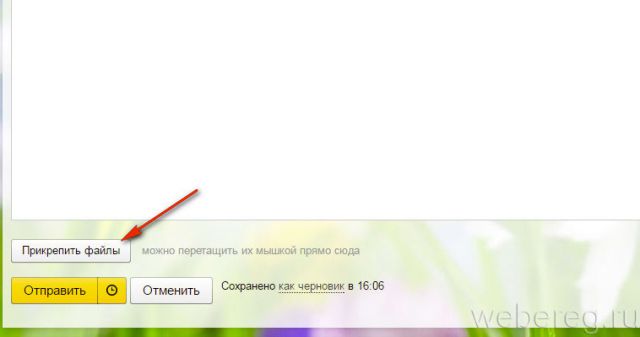
2. S klikom miške izberite želeno sliko in kliknite »Odpri«.
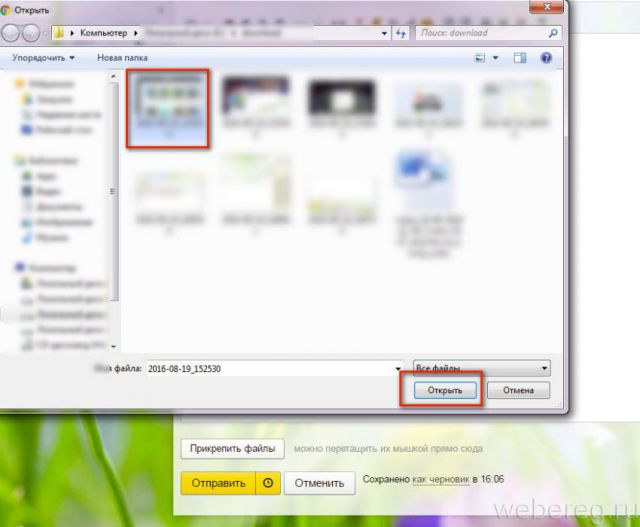
Opomba. Če ste pomotoma naložili drugo sliko, kliknite povezavo »Izbriši« pod njeno sličico.
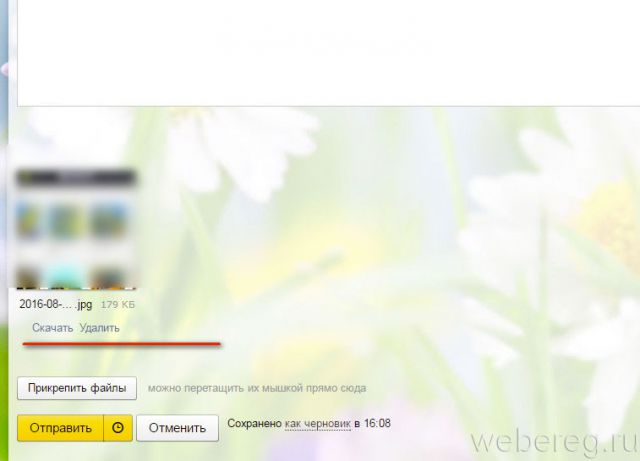
Kako prenesti fotografije iz Yandex.Disk?
1. V obrazcu za pošiljanje pisma poleg gumba »Priloži datoteke« kliknite ikono »leteči krožnik« (ikona za shranjevanje datotek).

2. V oknu, ki se odpre s klikom miške, izberite sliko in kliknite »Priloži«.
Nasvet! V elektronsko sporočilo lahko vstavite tudi povezavo do slike, shranjene na vašem disku. Izberite ga s klikom, v plošči na desni premaknite drsnik v položaj "Vklopljeno" in kopirajte povezavo, ki se prikaže.
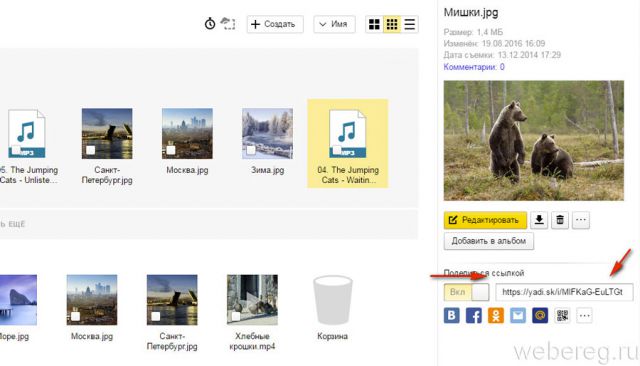
Kako poslati razglednico?
1. Kopirajte kodo, da vstavite razglednico, ki vam je všeč, v storitev tretje osebe:
- izberite vse vrstice kode (kliknite na polje ali pritisnite "Ctrl + A");
- Ne da bi odstranili kazalec iz vrstic kode, pritisnite "Ctrl + C" (Kopiraj).
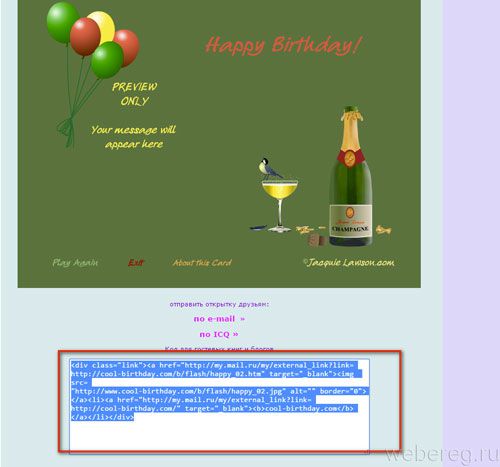
2. Kazalec postavite v besedilno polje pisma (v e-poštnem profilu) in pritisnite "Ctrl + V" (Prilepi).
Razglednico lahko prenesete tudi iz Yandex. Slike:
1. V profilu nabiralnika v zgornjem vodoravnem meniju kliknite na razdelek »več« in izberite »Slike«.
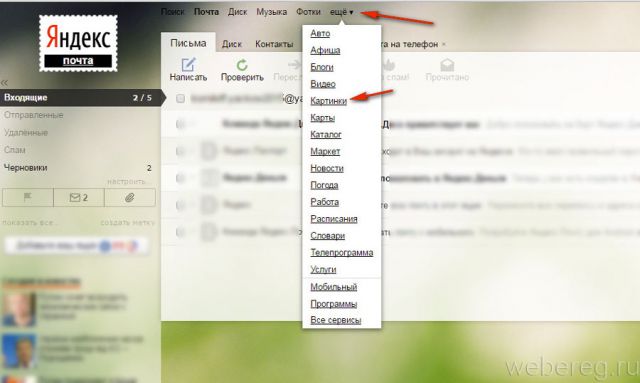
2. V iskalniku določite, kakšno razglednico želite prevzeti.
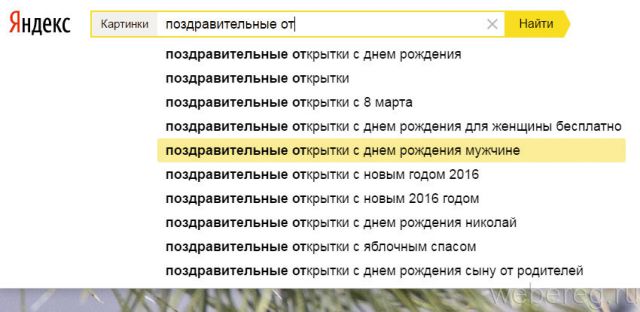
3. Z levo miškino tipko kliknite sliko, ki vam je všeč, in jo prenesite v svoj Yandex. Disk (kliknite na ploščo "Shrani").
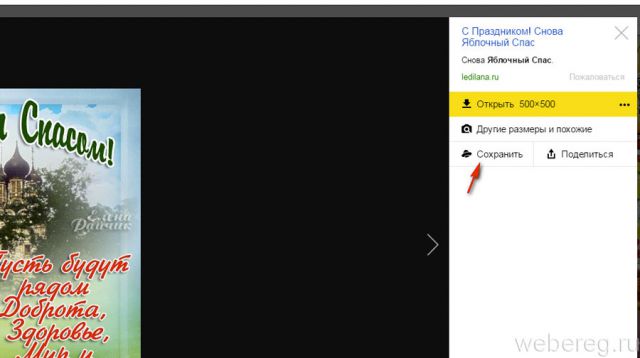
4. Pismu priložite shranjeno razglednico, kot je opisano zgoraj (glejte prenos slik z Yandex.Disk).
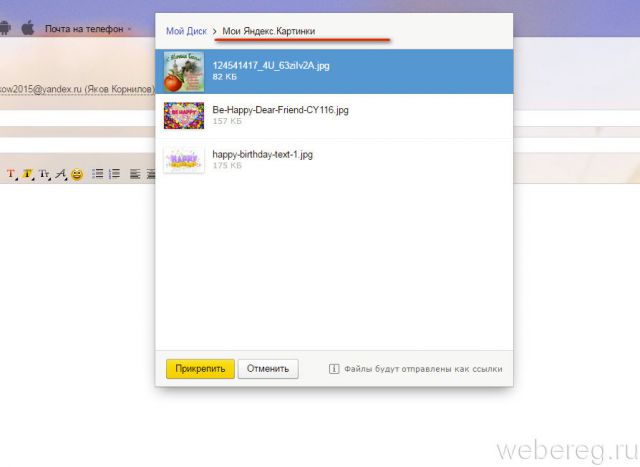
Uživajte v virtualni komunikaciji s poštno storitvijo Yandex!
Izvedeti kako prejeti ali poslati e-pošto s fotografijami, je čas, da pogledamo v e-poštni nabiralnik, ki smo ga ustvarili v prejšnji lekciji računalništva.
Odprite spletno mesto Yandex (predodpiranje nov zavihek), tako da v naslovno vrstico vnesete naslov spletnega mesta yandex.ru
V nabiralnik levo vpišite svoje uporabniško ime in geslo, obkljukajte polje »zapomni si me«, kliknite gumb »Prijava«. Odpre se okno poštnega programa Yandex. Kliknite na gumb "Shrani" desno zgoraj.
Če se vas Yandex spomni, vam naslednjič ne bo treba vnesti svoje prijave, to vas bo pozvalo.
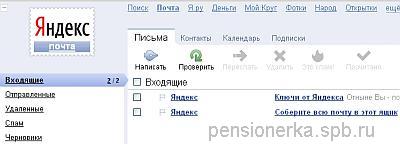
V levem stolpcu v vrstici "Dohodno" piše 2/2. To pomeni, da ste prejeli 2 e-poštni sporočili, od katerih sta bili 2 neprebrani.

Kliknite črko "Ključi iz Yandexa", ki je že prišla k vam iz storitve Yandex, odprla se bo.
Preberite, poglobite se, ne bojte se klikniti na vse predlagane aktivne povezave, na primer na povezavo "Foto albumi na Yandex. Fotografije".
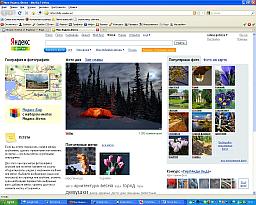
Takoj boste preusmerjeni na stran s fotografijami, kjer si lahko s klikom na poljubno fotografijo ogledate. Kasneje lahko tukaj naložite svoje fotografije, ustvarite svoj foto album. Na vrhu zaslona imate dva ozka pravokotna zavihka »Črkovni ključi iz Yandexa« in »Moje Yandex.Fotografije«. Zavihek s fotografijami zaprete s klikom na bel križec v rdečem polju. Ponovno se bo odprl zavihek e-pošte.
Zdaj v vrstici "Prejeto" piše 1/2, ker ste odprli eno pismo. Za ogled drugega pisma kliknite na napis "Prejeto" v levem stolpcu. Zdaj vidite, da je črka "Ključi iz Yandexa" preklicana, to pomeni, da je napisana bledo, kot je bilo prebrano. Drugo pismo še ni prebrano, zato je napisano svetlo. Kliknite nanjo, odprite in preberite. Teh podatkov še ne potrebujete, zato pismo zaprite s ponovnim klikom v levem stolpcu »Prejeto«.
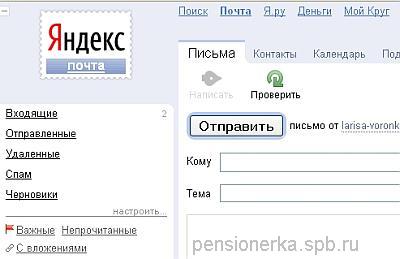
Da bi napiši e-pošto, kliknite na napis "Napiši" na vrhu. V oknu, ki se odpre, kazalec utripa v vrstici »Za«.
V tej vrstici, tako kot pri pošiljanju navadnega pisma z navadno pošto, morate napisati naslov prejemnika. IN ta primer to bo e-poštni naslov.
Če še vedno ne veste, komu poslati pismo, ga lahko v izobraževalne namene pošljete na spletno mesto " Peterburški upokojenec«, katerega naslov je videti takole: [e-pošta zaščitena] Spletna stran

Ta naslov vnesite v vrstico »Za«.
V vrstici z zadevo je priporočljivo vedno navesti zadevo pisma, da bo prejemnik kasneje lažje krmaril po prejetih pismih ali pri hitrem pregledovanju svoje pošte izbral najpomembnejše in nujne. Kot temo lahko pišete Računalniške lekcije.
Nato lahko kazalec miške postavite v veliko belo polje in začnete pisati besedilo svojega pisma.
Toda naredimo to malo drugače, da se spomnimo znanja, pridobljenega v prejšnjih lekcijah. Pogosto je bolj priročno besedilo pisma najprej napisati v urejevalniku besedil. Na primer v primeru, ko imate omejen čas za uporabo interneta. Nato lahko pišete in urejate pismo v urejevalniku tako dolgo, kot želite, nato pa besedilo kopirate, odprete Poštni nabiralnik, prilepite besedilo v veliko belo polje, pošljite e-pošto in izklopite internet.
Če internetna povezava ne omejuje vaše uporabe, še ne zapirajte poštnega predala. Ko uporabljate računalnik, lahko hkrati odprete in pustite odprtih več programov.
Odprite urejevalnik besedil Notepad. Prej sem omenil, da je dokument mogoče shraniti, še preden je na njem karkoli zapisano.
Torej naredimo to. Kliknite Datoteka, Shrani kot. Če je mapa "Pošta" odprta v zgornji vrstici, jo potrebujemo. Če obstaja druga mapa, izberite in z dvoklikom odprite mapo »Mail«. V vrstici "Ime datoteke" postavite kazalec za zvezdico, odstranite zvezdico s tipko "Backspace", vnesite ime datoteke, na primer test.txt
Ko kasneje daste datotekam imena, sestavljena iz dveh besed, teh besed ne ločite s presledki ali pikami, sicer lahko pride do napak, ko sistem bere datoteko. Med besedami postavite pomišljaj ali podčrtaj (drugi gumb z leve od tipke Backspace, podčrtaj se piše ob pritisku na tipko Shift). na primer friend_invitation.txt
Kliknite gumb Shrani.
Ponovno se odpre polje za pisanje, ime datoteke se prikaže na modrem ozadju v zgornji vrstici. Začnite tipkati besedilo črke na tipkovnici. Ko končate s pisanjem besedila, se ne pozabite podpisati. Nato kliknite Datoteka, Shrani.
Zdaj morate kopirati to besedilo, da ga prenesete v nabiralnik za pošiljanje.


Kliknite "Uredi", seznam bo izpadel, imenujemo ga tudi spustni meni. Kliknite »Izberi vse«. Besedilo bo označeno z modro barvo. Ponovno kliknite »Uredi«, v spustnem meniju kliknite »Kopiraj«. Besedilo kopirano in shranjeno v medpomnilnik. Dokument zaprite s križcem v zgornjem desnem kotu.
Vrnite se v nabiralnik, kjer imate odprto polje za pisanje pisma. Kazalec postavite v polje. V zgornjem levem kotu izberite » Uredi«, v spustnem meniju kliknite » Prilepi«. Besedilo pisma, pripravljeno v beležnici in kopirano, bo prilepljeno v to polje iz odložišča.
Če je bil na primer vaš nabiralnik ustvarjen na brezplačni storitvi "mail.ru", gumb "Uredi" morda ni. V tem ali podobnem primeru lahko besedilo, prepisano iz beležke, vnesete v pismo na dva načina:
- Kazalec postavite v polje s črkami in pritisnite DESNO tipko miške. Odpre se meni, v katerem morate izbrati vrstico "vstavi" in jo klikniti z levim gumbom miške.
- Kazalec postavite v polje s črkami, nato z levo roko pritisnite tipko "Ctrl" na tipkovnici in, ne da bi jo spustili, desna roka pritisnite tipko "V" (ali rusko M)
Obe metodi delujeta v skoraj vseh programih pri vstavljanju besedila in celo fotografij kamor koli v dokument. Mimogrede, ko delate v Beležnici, odprite meni gumba »Uredi«, na seznamu, ki se prikaže, poleg imen dejanj (kopiraj, prilepi, izbriši) boste videli namige o »vročih tipkah«, ki je kombinacija tipk, s pritiskom na katero se izvajajo enaka dejanja.
Zdaj, če kliknete gumb "Pošlji", bo pismo poslano prejemniku. Toda preden pošljete pismo, razmislimo, kako ga lahko pošljete skupaj s pismom, npr. fotografija. To se naredi z uporabo priloge, oz datotečne priloge. Prej sem že napisal, da ima vsak dokument ime, ki se v računalniku imenuje datoteka. Obstajajo različne vrste datotek: besedilo, fotografije, videi, risbe, 3D modeli itd.
Značilne so različne vrste datotek različni dodatki, ki se imenuje razširitev . Za fotografijo je ".jpg" (ali drugo), za besedilo je ".txt". Pismu za pošiljanje lahko priložite tako fotografijo kot besedilni dokument. Postopek za pripenjanje datoteke je enak.
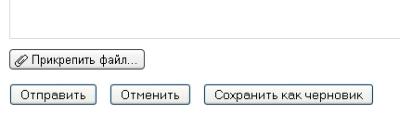
Nad gumbom "Pošlji" je gumb z ikono sponke " Priložite datoteko", včasih se lahko imenuje " Investirajte", pritisnite.
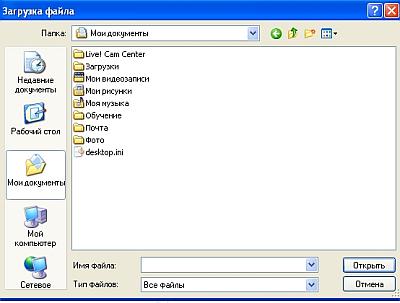
Odprla se bo mapa Dokumenti v vašem računalniku. Če že imate mapo s fotografijami, jo odprite in izberite slikovno datoteko, to je kliknite na ime datoteke, nato kliknite "Odpri".
Izbral sem datoteko Larisa.jpg
(Če še nimate fotografij, odprite mapo »Pošta« in izberite datoteko besedilnega dokumenta test.txt )
Priložite lahko več datotek s fotografijami eno za drugo, da jih pošljete z e-pošto hkrati. Vendar je bolje omejiti število fotografij v enem pismu, na primer poslati pet fotografij, saj imajo fotografije v polni velikosti veliko velikost datoteke, lahko pride do napak pri pošiljanju.
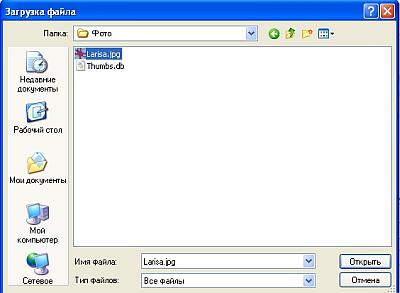
Ime izbrane datoteke se prikaže nad gumbom "Priloži datoteko", datoteka je priložena pismu. Kliknite gumb "Pošlji".
Na vrhu se bo pojavil napis na rumenem ozadju "Pismo je poslano", ki bo hitro izginil. Nato se prikaže sporočilo, da je pismo poslano.
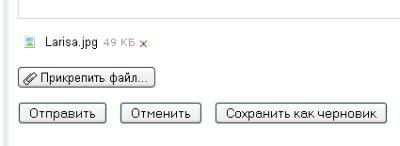
Če iz nekega razloga ne želite poslati e-pošte zdaj, ampak ga želite shraniti za pozneje, kliknite » Shranite kot osnutek".
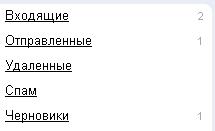
Številka "1" se bo pojavila v levem stolpcu nasproti napisa "Osnutki". Zdaj lahko zaprete pošto in nadaljujete s svojim poslom.
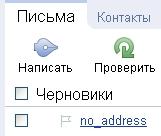
Ko naslednjič odprete svojo pošto, kliknite na napis "Osnutki", nato na ime pisma, odprlo se vam bo pripravljeno pismo. Po potrebi se lahko popravi in nato pošlje. Če se je črka izkazala za nepotrebno, kliknite na krepko rdeči križ "Izbriši" na vrhu.

Zdaj se je v levem stolpcu vašega nabiralnika v vrstici »Poslano« pojavila številka 1, to je eno pismo je bilo poslano. Kliknite »Poslano«, da odprete seznam poslanih e-poštnih sporočil.
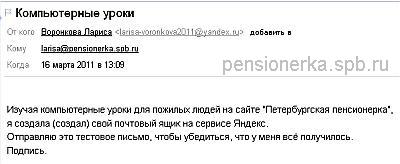
Kliknite na zadevo pisma, odprlo se bo, lahko ga preberete.
Ko končate s pismi, zaprite nabiralnik s klikom na napis "Izhod" v zgornjem desnem kotu.
Imejte v mislih, da je vsako dejanje, za katerega menite, da ste ga izvedli zaman in bi radi naredili korak nazaj, mogoče popraviti. V zgornjem levem kotu zaslona sta dve beli puščici na zelenem ozadju: na prejšnjo in na naslednjo stran. Ko premaknete miškin kazalec nad njih, se prikažejo namigi. Na splošno se ne bojte premakniti miškin kazalec nad različne oznake in gumbe, da bi prebrali, o čem govorijo opisi orodij.
Povzemimo današnje akcije.
V tistem, ki si ga ustvaril poštni predal našli ste dve pismi Yandexa. Prišli so mimo E-naslov na vašo email naslov. Dohodna e-poštna sporočila so v mapi " nabiralnik".
napisal si svoje E-naslov v urejevalnik besedila, ga kopiral, prilepil v poštni predal v nabiralniku in pismo poslal po elektronski pošti ter mu priložil tekstovno datoteko istega pisma ali fotografijo. Poslano pismo si lahko ogledate v mapi Poslano.
Če ste poslali e-pošto na e-poštni naslov spletnega mesta " Peterburški upokojenec", To Bodite prepričani, da dobite odgovor od mene. Odgovor boste našli tako, da odprete spletno mesto Yandex, odprete svoj poštni predal s prijavo in geslom, odprete mapo Prejeto.
Če ste prejeli od prijateljev, sorodnikov ali znancev po e-pošti pismo s priponko, s pripeto datoteko s fotografijo, si oglejte lekcijo #13, ki vam bo povedala, kako odpreti fotografijo, prejeto po e-pošti, si jo ogledati in shraniti.
Elektronska pošta je v naša življenja vdrla razmeroma nedavno, vendar se je hitro uveljavila in že grozi, da bo uničila tako tradicionalne oblike komunikacije, kot sta faks in papirna pošta. Prednosti so nesporne: visoka hitrost in digitalna natančnost. Sporočilo lahko naslovnik prejme v nekaj sekundah, največ - v nekaj minutah. In to ni odvisno od tega, koliko tisoč kilometrov je med vama.
Storitev deluje samodejno in 24 ur na dan brez prostih dni in praznikov. Pismu je lahko priložena ena ali več datotek poljubnega formata v skupni velikosti do 10 MB. In prejemnik bo te datoteke prejel popolnoma brez popačenj ali sprememb.
Če oseba, ki ji pošljete e-pošto, v času pošiljanja pisma nima možnosti prebrati korespondence, bo le-ta poljubno dolgo shranjena v njegovem »sweatboxu«. Eno pismo lahko takoj pošljemo velikemu številu prejemnikov, prejeto pismo pa zelo enostavno posredujemo na druge naslove.
Kaj potrebujete za uporabo e-poštnih storitev?
Prvič, računalnik mora imeti dostop do interneta. Drugič, pridobiti morate e-poštni naslov. Vedno je sestavljen iz 2 delov, ločenih z znakom @. Prvi del je uporabniško ime, ki je lahko sestavljeno iz latiničnih črk in številk. Drugi del je ime ponudnika. Naslov lahko dobite pri ponudniku internetnih storitev ali se registrirate pri spletni poštni storitvi. Tretjič, v računalniku mora biti nameščen poštni program. Nekatere poštne storitve vam omogočajo, da to storite brez tega.
Preprosto morate iti na spletno stran storitve, kjer ste se registrirali.
Torej so vsi trije zgoraj navedeni pogoji izpolnjeni in uporabnik ima dostop do svojega poštnega predala. Kaj pa zdaj? Kako poslati e-pošto? Enostavno kot pita! Morate klikniti "gumb" "Napiši pismo" ali "Ustvari sporočilo".
Različni poštni programi ali spletni vmesniki uporabljajo različne fraze, vendar je njihov pomen jasen tudi neizkušenim uporabnikom. Po tem se prikaže osnutek pisma, v katerem je treba navesti naslov, kamor naj se pismo pošlje, in besedilo pisma. Ostalih "oken" ni treba izpolniti. Priporočljivo je, da navedete predmet pisma. Pismu lahko priložite več datotek, katerih velikost je omejena s strani ponudnika. Običajno je to 10 MB, vendar nekateri ponudniki omogočajo pošiljanje in prejemanje "težjih" datotek. Če je pismo zelo pomembno, mu lahko dodelite poseben status.
To pismo je mogoče konfigurirati tako, da ko je dostavljeno ali prebrano, se sporočilo samodejno pošlje na vaš naslov. Če kateri od naslovov za pošiljanje ne obstaja ali začasno ne deluje, bo o tem v nekaj sekundah prišlo samodejno sporočilo.
Ko je pismo popolnoma pripravljeno, morate klikniti gumb »Pošlji«. Po tem bo pismo samodejno premaknjeno iz mape Osnutki v mapo Poslano.
Posredovanje e-pošte je zdaj kar težko koga navdušiti. Vendar pa obstajajo ljudje, ki še nimajo pojma, kako to storiti, in zato uporabljajo običajen način pošiljanja - po navadni pošti. Oglejmo si korak za korakom, kako poslati e-pošto s spletnim brskalnikom prek poštne storitve.
Za začetek ustvarite e-poštni predal v kateri koli od navedenih brezplačnih poštnih storitev: Gmail, Yandex.Mail, @mail.ru, Rambler ter Ukr.net in i.ua - za Ukrajino. Na primer, naselili ste se na Yandex - to je drugi najbolj priljubljen vir v Rusiji po Gmailu - Google. Odprite brskalnik, pojdite na "mail.yandex.ru" in aktivirajte gumb povezave "Ustvari nabiralnik".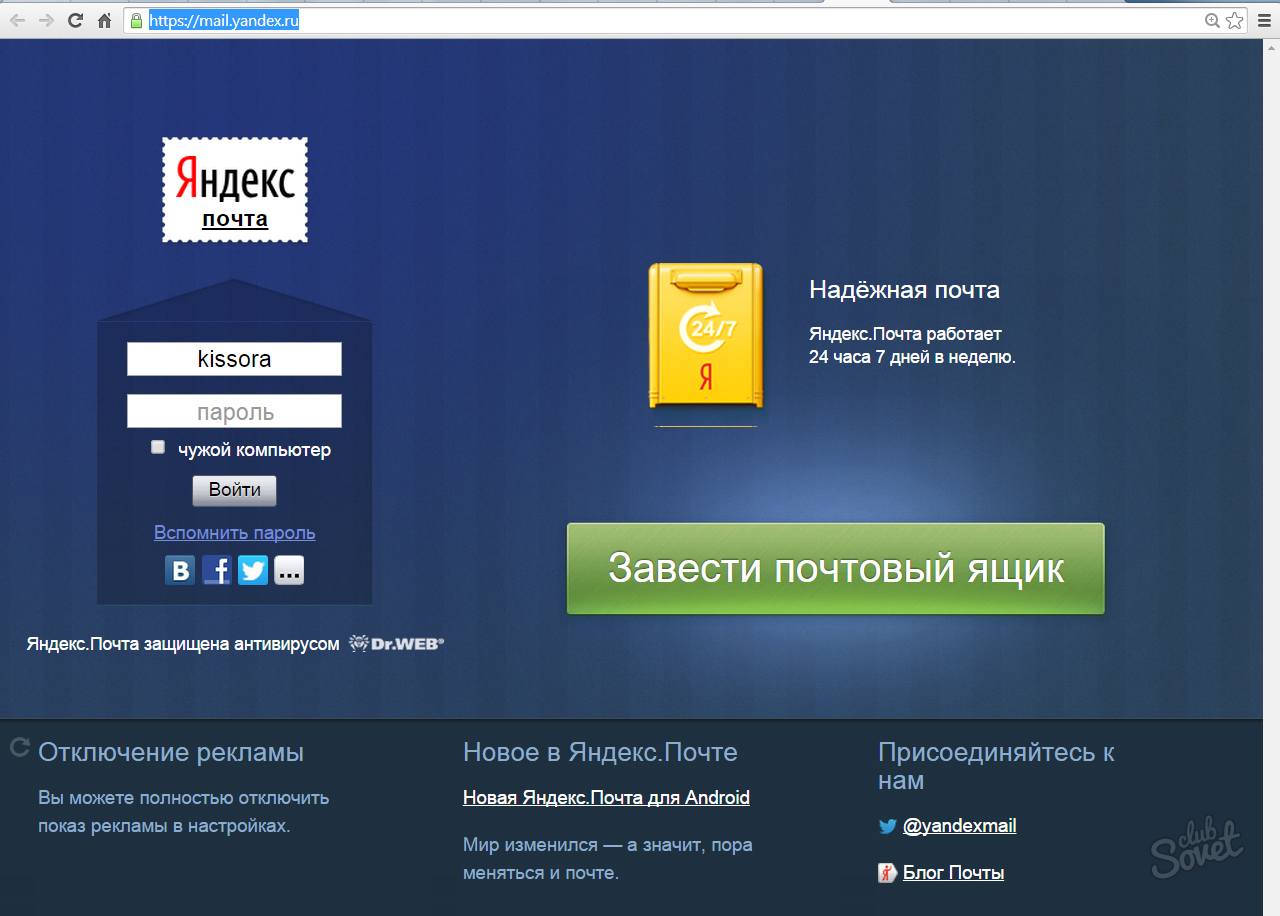
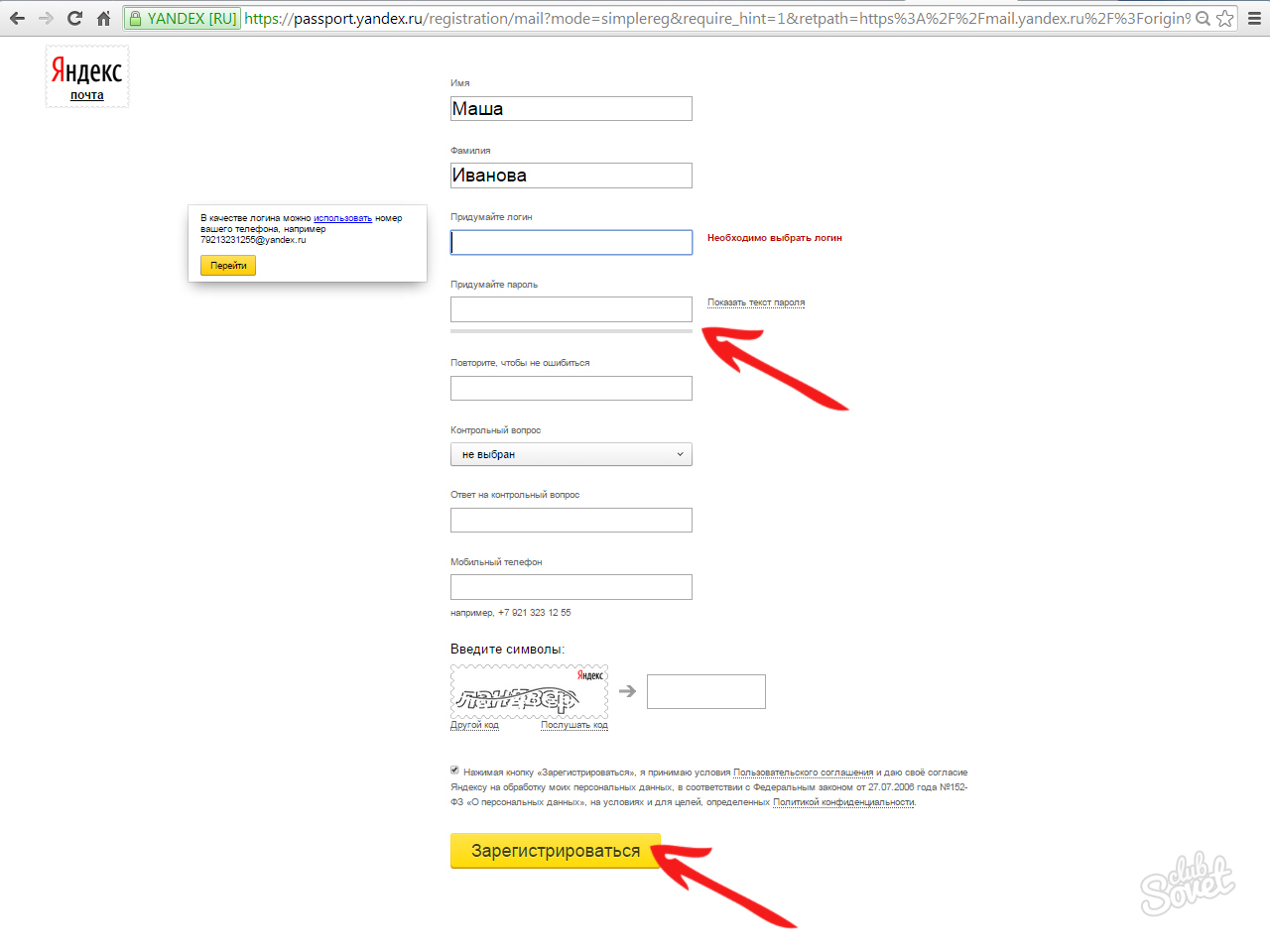
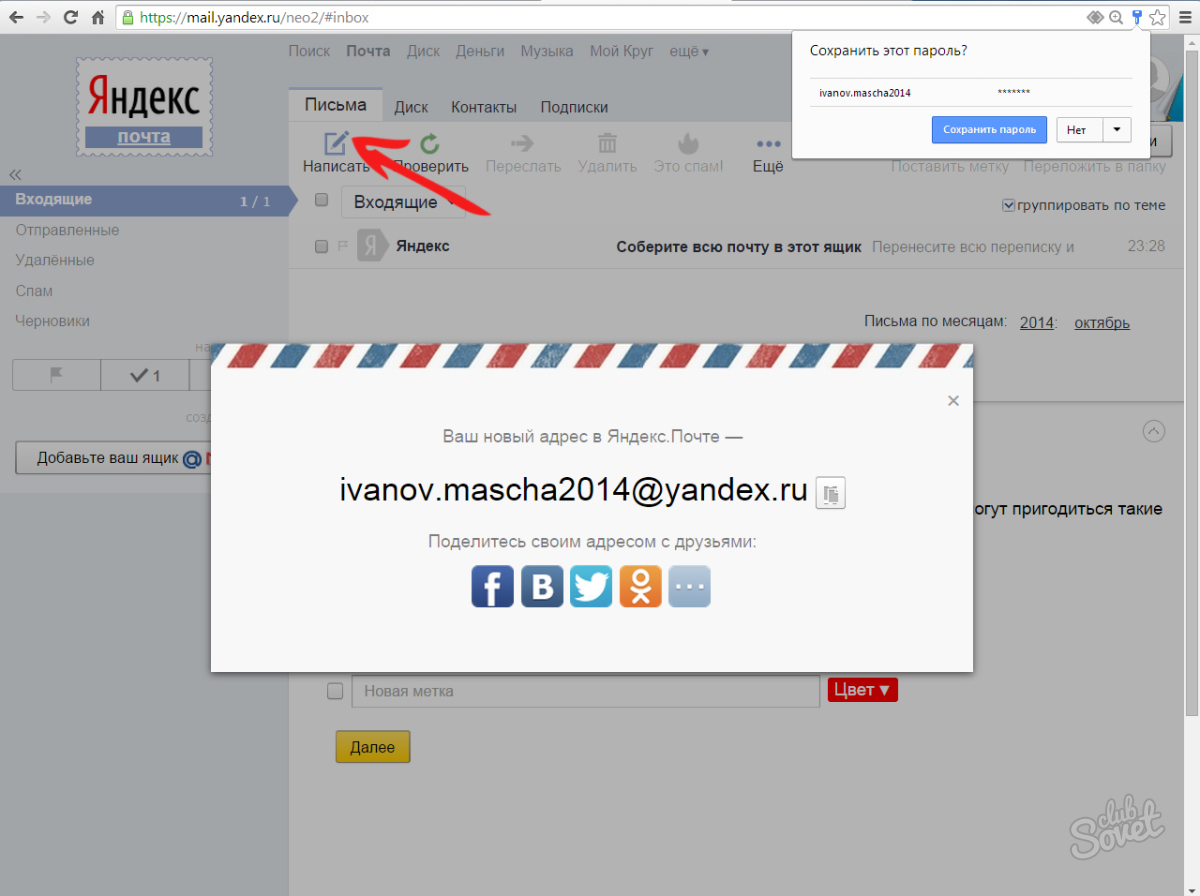
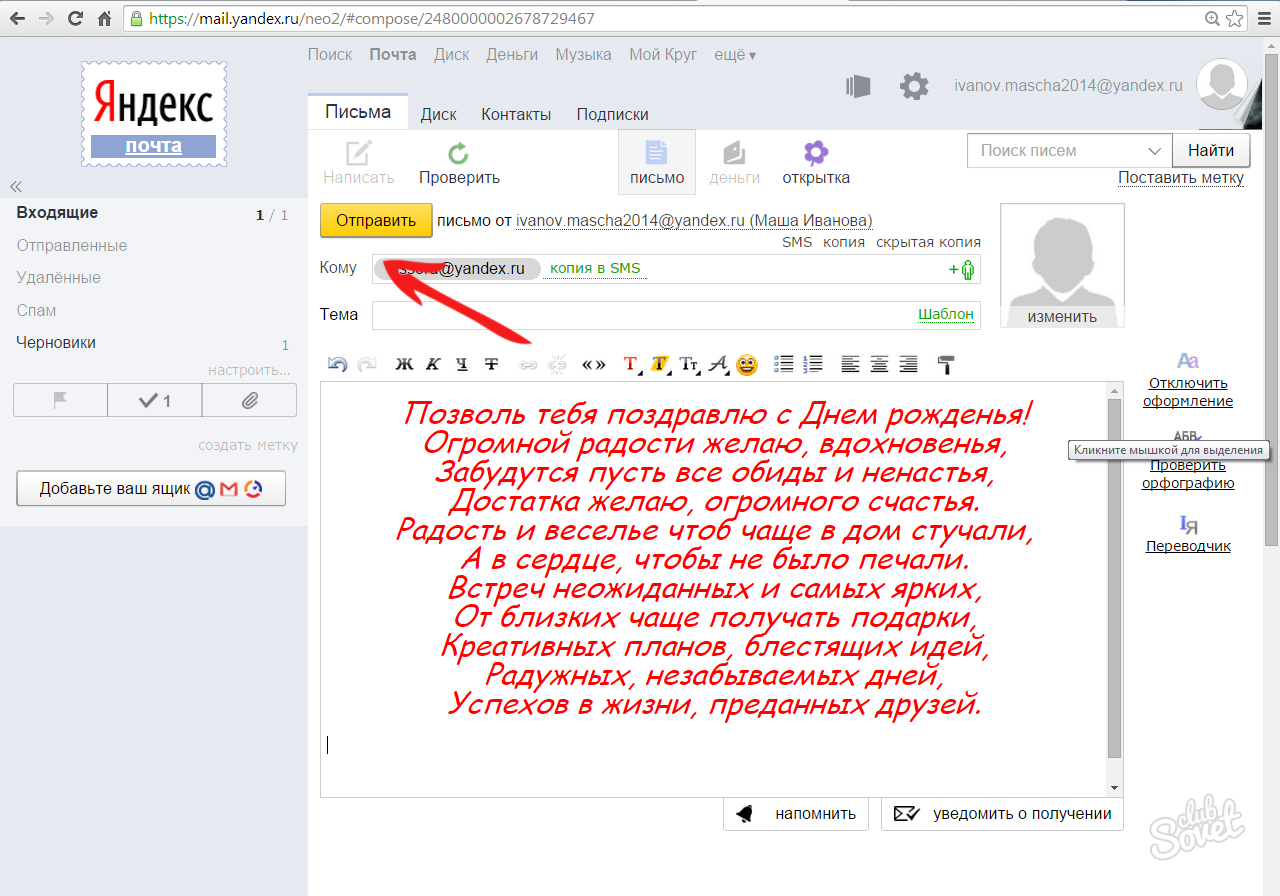
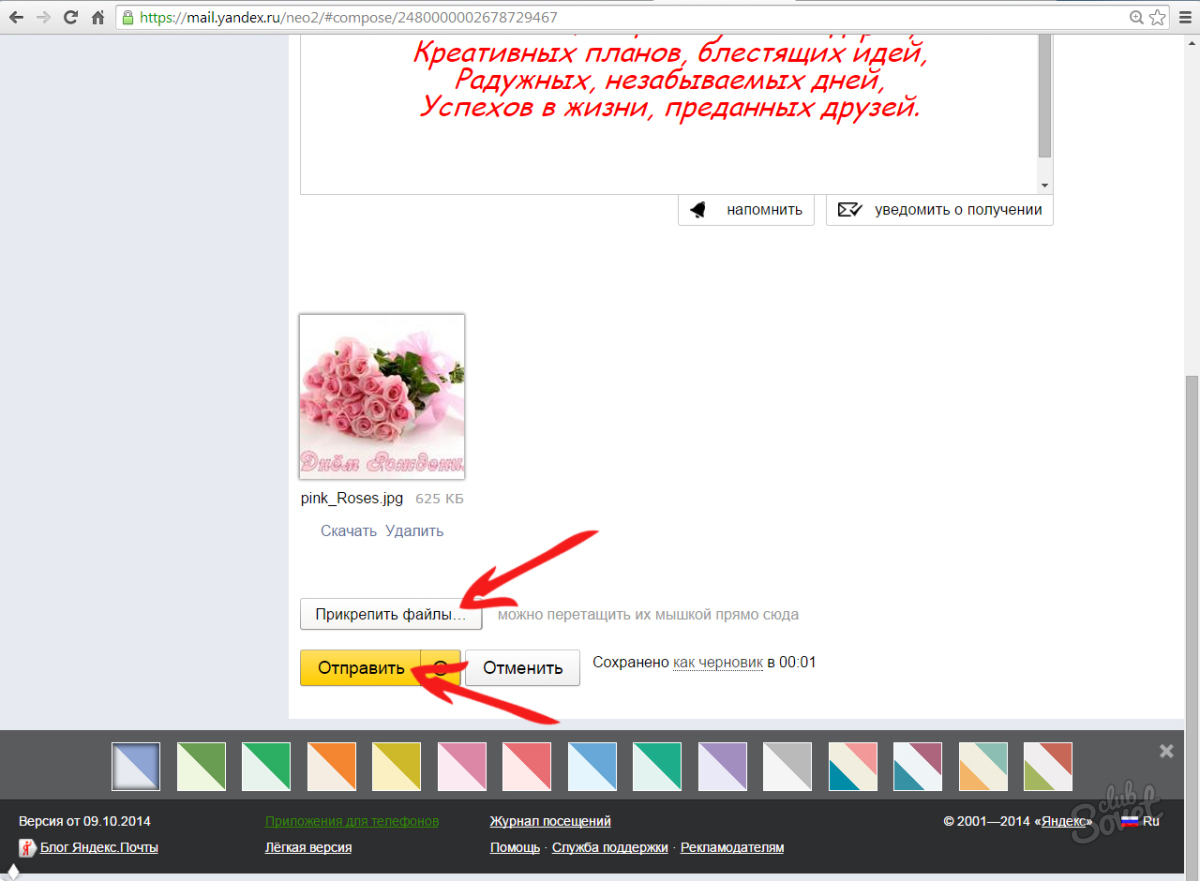
Za množično pošiljanje pisem z enakim besedilom vnesite e-poštne naslove po vrstnem redu v polje »Za«.
Kljub temu, da je v Zadnje čase družbeni mediji hitro pridobivajo na priljubljenosti, povpraševanje po elektronski pošti ne postaja manjše. E-pošta združuje vse, kar je potrebno za udobno delo: hitrost, udobje in hkrati formalnost. Si lahko predstavljate naročilo direktorja neke velike organizacije na strani Vkontakte? Komaj.
Toda kako uporabljate e-pošto? ? Kako poslati e-pošto? Kaj je potrebno za to? To so vprašanja, na katera želi odgovoriti naš članek.
torej. Da bi bolje razumeli, kako deluje elektronska pošta, naredimo primerjavo z običajno papirnato pošto. Kaj storite, če želite nekomu poslati papirnato pismo?
Vzameš list papirja, napišeš pismo, ga zaviješ v kuverto, označiš prejemnika in odneseš na pošto, poštne službe pa pismo dostavijo naslovniku. Torej?
Kaj se zgodi, ko napišete e-pošto? Odprete poštni program, vtipkate samo pismo, določite prejemnika in ga pošljete. Po tem pismo "leti" na vaš poštni strežnik, ki dejansko opravlja funkcije pošte. Kasneje bo ta strežnik vaše pismo prenesel na strežnik, ki služi prejemniku. Pravzaprav lahko potem prejemnik "pride" ponj (gre v poštni program) in ga prebere.
Kakšna je torej razlika? Obstajajo tri glavne razlike:
- E-poštna sporočila so dostavljena takoj
- Ne uporabljaš papirja (ekologija, ha)
- Za dostavo e-pošte vam ni treba plačati niti penija
Da ne omenjam dejstva, da vam sploh ni treba vstati s stola in iti nekam, da bi poslali e-pošto. Vam je že všeč? Potem pojdimo neposredno na navodila po korakih o tem, kako poslati e-pošto.
V tej vadnici bomo razmislili o ustvarjanju in pošiljanju pisma na primeru Googlove poštne storitve - Gmail. Če želite to narediti, morate že imeti račun v tej storitvi.
Navodila za pošiljanje elektronske pošte:
Korak 1.
V brskalniku (programu, v katerem se trenutno nahajate) odprite stran z naslovom https://mail.google.com/.
2. korak
Če ste pozvani, da vnesete uporabniško ime in geslo (ali samo geslo) iz vašega Googlov račun potem naredi to. Če ga nimate, pojdite skozi majhno registracijo na spodnji posebni povezavi.
3. korak
Kliknite na velik rdeči gumb z napisom PIŠI. Nahaja se na levi strani zaslona.
4. korak
V spodnjem desnem kotu zaslona boste videli (razmeroma) majhno polje z naslovom Novo sporočilo. Imel bo tri polja:
- Predmet pisma
- Pismo samo
Vnesite e-poštni naslov prejemnika v polje »Za«. Ne pozabite, da mora vsebovati znak elektronskega psa - @. Če ga ni v naslovu, se lahko ta naslov varno šteje za neveljavnega.
5. korak
Izpolnite polje "Zadeva". Poskusite čim bolj kompaktno navesti bistvo pisma v zadevi. Ne pozabite, da v skladu s pravili omrežnega bontona v polju "Zadeva" ne sme biti več kot 2-3 besede.
6. korak
Samo sporočilo napišite v za to namenjen prostor. Ni na noben način podpisan, ampak se preprosto nahaja pod poljem "Zadeva". Ne uporabljajte samo velikih črk. To nikakor ne bo pritegnilo pozornosti prejemnika, ampak le povzročilo nezadovoljstvo v njem.
korak 7
Pismu lahko priložite katero koli datoteko, če želite. Če želite to narediti, ga preprosto povlecite neposredno v okno s svojim pismom. Poskusite, da ta datoteka ne bo prevelika. E-pošta je idealna za pošiljanje majhnih datotek, kot so dokumenti ali nekaj fotografij, ne pa filmov. Za to uporabite shrambo v oblaku, kot je Yandex.Disk.
8. korak
Kliknite na modri gumb Pošlji. Če so vsa polja pravilno izpolnjena, bo pismo poslano. prej, kako poslati e-pošto, še enkrat natančno preverite, ali so vsa polja pravilno izpolnjena. Ne pozabite, da poslanih e-poštnih sporočil ni več mogoče spremeniti, zato je dobro, da še enkrat preverite, ali ste napisali vse in da ni napak.
Če se vam je vse izšlo, potem lahko mirno čestitate za dejstvo, da zdaj veste, kako poslati e-pošto.
Morda bi bilo koristno prebrati:
- Dan svetih žena, ki nosijo miro;
- Pasijonosec Jevgenij Botkin Mučenik Jevgenij Botkin;
- Sveti rap: Čuvaški "Okhlobystin" z recitativom uči najstnike ljubezni in ponižnosti;
- Škofijski misijonski tečaji: Predavanje o misijonskem delu protodiakona A;
- Kako razumeti, kaj je všeč škorpijonu;
- Zombi apokalipsa na spletu s prijatelji;
- Igre na spletu igranje zombi apokalipse;
- Težave pri zagonu igre Fifa;